Cum să adăugați cuvinte cheie și metadescriere în WordPress?
Publicat: 2023-03-21Vă întrebați cum să adăugați cuvinte cheie și meta descriere în WordPress? Apoi, ați intrat în locul potrivit.
Atât cuvintele cheie, cât și meta descrierile sunt elemente cruciale ale unui site web WordPress pentru o mai bună clasare pe motoarele de căutare și pentru a câștiga trafic.
Deci, dacă sunteți curios să aflați cum să adăugați cuvinte cheie și meta descriere în WordPress, citiți articolul până la sfârșit.
Ce este cuvântul cheie și metadescrierea în WordPress? (O scurtă prezentare)
Înainte de a ști cum să adăugați cuvinte cheie și meta descriere în WordPress, să le prezentăm mai întâi pe scurt.
Cuvânt cheie/cuvânt cheie focalizat este termenul de căutare pe care oamenii îl introduc în motoarele de căutare pentru a găsi răspunsul la întrebările lor. Un cuvânt cheie poate fi un singur cuvânt, o grămadă de cuvinte sau chiar o expresie.

De exemplu, dacă doriți să căutați o stațiune de vacanță, cuvântul cheie poate fi „Cea mai bună stațiune pentru vacanță”.
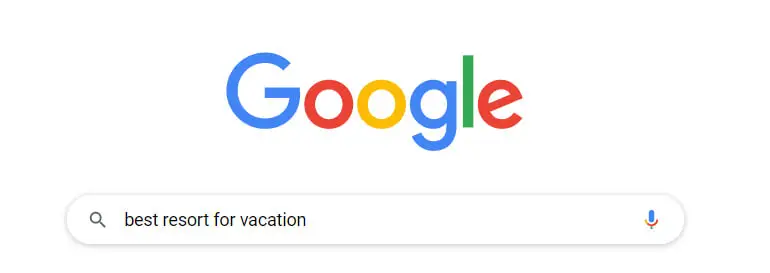
La fel, o meta descriere este ca trailerul postărilor tale. Este o scurtă descriere care oferă vizitatorilor o perspectivă la ce să se aștepte de la postările tale.
Prin urmare, ar trebui să fie clar, concis și atrăgător pentru vizitatorii dvs.
De ce este important să adăugați cuvinte cheie și o meta-descriere adecvată în WordPress?
Adăugarea de cuvinte cheie și metadescriere permite Google și utilizatorilor să vă înțeleagă mai bine conținutul.
Fără cuvintele cheie adecvate adăugate la conținut, motoarele de căutare nu vor putea afișa rezultatele relevante la interogările utilizatorilor. Înseamnă că utilizatorii nu vor putea găsi conținutul dvs.
Astfel, adăugarea cuvintelor cheie corecte este vitală pentru a genera trafic către site-ul dvs.
Pe de altă parte, o meta descriere este o scurtă descriere a paginilor/postărilor tale. În rezultatele căutării Google, metadescrierile sunt afișate sub titlul conținutului.
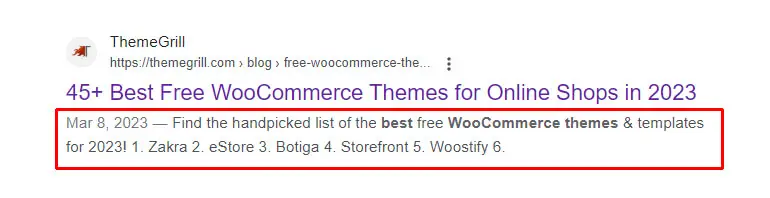
Așadar, scrierea unei meta-descriere convingătoare poate determina publicul să-ți citească conținutul, îmbunătățind rata de clic.
Și când aveți o rată de clic bună, există șanse mai mari de a vă clasa postările mai sus.
De aceea, adăugarea cuvintelor cheie și a meta descrierii în WordPress este esențială.
Din fericire, mai multe pluginuri de optimizare pentru motoarele de căutare (SEO) vă permit să adăugați cu ușurință cuvinte cheie și meta descrieri în WordPress.
Deci, haideți să discutăm despre unele dintre cele mai bune pluginuri SEO WordPress pentru a adăuga cuvinte cheie și meta descrieri acum.
Cele mai bune pluginuri SEO pentru WordPress pentru a adăuga cuvinte cheie și meta descriere în WordPress
1. Matematică de rang
Rank Math este un plugin SEO uimitor WordPress care oferă toate funcționalitățile necesare pentru a îmbunătăți SEO și a atrage mai mult trafic.
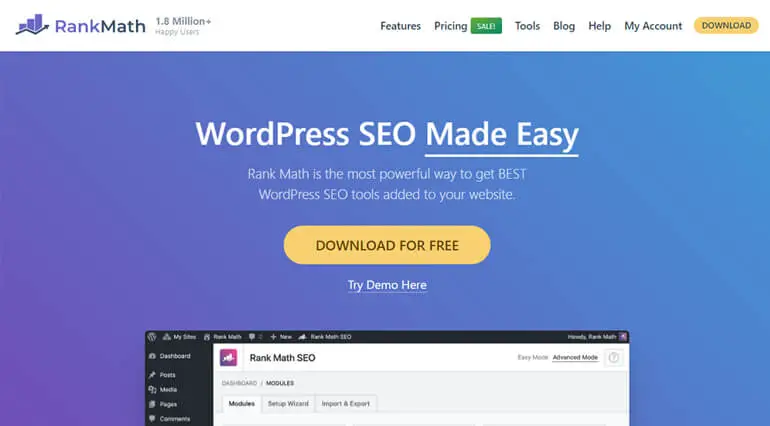
Cel mai important, acest plugin SEO este alimentat de AI (Inteligenta Artificiala) pentru a te ajuta sa creezi continut prietenos cu SEO.
Spre deosebire de alte plugin-uri, Rank Math vă permite să optimizați cuvinte cheie nelimitate. De asemenea, are instrument de cuvinte cheie LSI (Latent Semantic Indexing) integrat pentru a vă oferi mai multe variante de cuvinte cheie pentru cuvintele cheie focalizate.
În plus, puteți adăuga o meta-descriere eficientă care apare în rezultatele căutării. În plus, are și o funcție internă de sugestie de link pentru postările curente pentru a îmbunătăți clasarea în SERP-uri.
Repere matematice de rang major
- Asistent de configurare ușor de urmărit
- Integrat cu Google Analytics și Google Search Console
- Control deplin asupra site-ului dvs. cu un manager de rol
- Cod ușor pentru un site cu încărcare uimitor de rapidă
2. Yoast SEO
Cu peste 5 milioane de utilizatori în întreaga lume, Yoast SEO este unul dintre cele mai puternice pluginuri SEO pentru a vă ajuta site-ul să rămână înaintea concurenților. Oferă tot ce ai nevoie pentru a gestiona SEO site-ului tău.
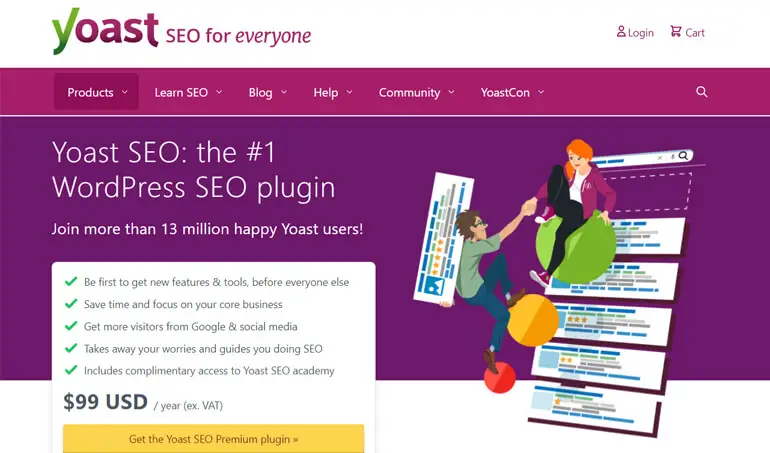
Vine cu un instrument de analiză SEO pentru a vă ajuta să scrieți conținut adecvat pentru SEO. De asemenea, analiza de lizibilitate asigură că conținutul dvs. este ușor de înțeles și oferă, de asemenea, loc de îmbunătățire.
În plus, puteți previzualiza cum arată înregistrările dvs., atât pe desktop, cât și pe mobil, cu opțiunea Google Preview.
De asemenea, optimizarea structurii site-ului dvs. este o briză, cu conținut de bază și funcții de conectare interne.
Principalele momente importante ale Yoast SEO
- Sitemaps XML pentru a ajuta Google să înțeleagă cu ușurință structura site-ului dvs
- Blocuri de schemă pentru a afișa întrebări frecvente și conținut direct în rezultatele căutării
- Suport complet pentru limbi precum engleza, germana, franceza, olandeza, spaniola si multe altele
- Preveniți eroarea „404: pagina nu a fost găsită” cu un manager de redirecționare
3. All in One SEO (AISEO)
All in One SEO este unul dintre cele mai cuprinzătoare pluginuri WordPress SEO pentru a îmbunătăți clasarea SEO a site-ului dvs.

Cu acest instrument SEO ușor de configurat, veți putea configura funcții precum meta titlu, meta descriere, cuvinte cheie, sitemap XML etc., în mai puțin de zece minute.
În plus, acceptă diverse instrumente pentru webmasteri, cum ar fi Google Search Console, instrumente pentru webmasteri Bing, instrumente pentru webmasteri Yandex, Google Analytics etc. Astfel, permițându-vă să măsurați rezultatele și progresul SEO.
De asemenea, AISEO se integrează perfect cu platformele populare de social media precum Facebook, Twitter, Pinterest etc. Astfel, previzualizarea site-ului dvs. este optimizată pentru motoarele de căutare și rețelele de social media.
Principalele aspecte ale SEO All in One
- Suportă redirecționări SEO, inclusiv 301, 302, 307, 404 etc.
- SEO automat pentru imagini pentru un clasament mai ridicat al imaginilor
- Modulul SEO pentru afaceri locale pentru a vă îmbunătăți SEO pentru afacerile locale
- Schemă de fragmente bogate pentru îmbunătățirea clasamentului SEO
4. SEOPress
SEOPress este un plugin SEO simplu, rapid, dar puternic pentru WordPress pentru a vă îmbunătăți clasarea și traficul. Acum este alimentat cu AI pentru a vă ajuta să generați automat meta titluri și descrieri.
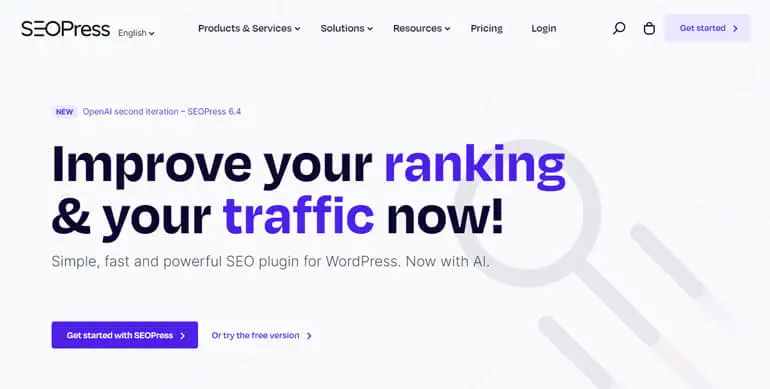
Acesta este doar vârful aisbergului. Vă puteți analiza în continuare conținutul cu cuvinte cheie nelimitate pentru a-l optimiza pentru motoarele de căutare.
În plus, puteți crea sitemap-uri XML și HTML personalizate pentru a vă indexa mai bine conținutul în rezultatele căutării.
În plus, opțiunea Google Preview vă permite să vedeți cum arată postările dvs. în rezultatele căutării Google.
Repere importante SEOPress
- Se integrează perfect cu temele WordPress și cu creatorii de pagini
- Optimizați imaginile pentru un SEO mai bun
- WooCommerce SEO pentru a îmbunătăți vânzările site-ului dvs. de comerț electronic
- Permite importul/exportarea setărilor de la site la site
5. Pachet Premium SEO
Premium SEO Pack este un plugin SEO premium cu funcții SEO avansate pentru site-ul dvs. WordPress. De la optimizarea imaginilor și a linkurilor până la configurarea titlurilor de pagini personalizate și a meta descrierilor, pluginul are totul.
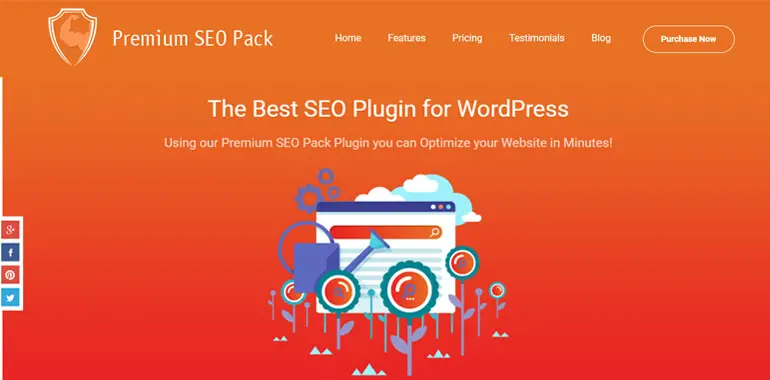
În plus, cu acest plugin SEO, puteți genera trei tipuri de hartă site. Acestea sunt sitemap-uri generale, imagine și video. Astfel, Google vă poate găsi cu ușurință paginile web.
Cel mai important, Premium SEO Pack vine cu un modul exclusiv de optimizare în masă. Cu acest modul, vă puteți optimiza toate postările, paginile și taxonomiile personalizate cu un singur clic pe buton.
În plus, este posibilă și optimizarea în masă a meta titlurilor, meta descrierilor și meta cuvintelor cheie. Astfel, cu Premium SEO Pack, îți poți optimiza site-ul în cel mai scurt timp.
Repere importante ale pachetului SEO
- Minificare CSS și Javascript pentru un site web cu încărcare mai rapidă
- Vă permite să adăugați fragmente îmbogățite ca shortcodes
- Modulul GTmetrix pentru a determina performanța site-ului dvs
- Oferă diferite opțiuni de redirecționare, cum ar fi 301, 302, 307, 403, 404 etc.
Cum să adăugați cuvinte cheie și metadescriere în WordPress? (Pas cu pas)
Și acum, este timpul să învățați cum să adăugați cuvinte cheie și meta descriere în WordPress.
Am explicat două moduri de a adăuga cuvinte cheie și meta descriere folosind plugin-urile populare Rank Math și Yoast SEO. Deci, puteți utiliza oricare dintre metodele preferate.
Acum, să ne aprofundăm în procesul pas cu pas.
A. Folosind Rank Math
În primul rând, vom învăța cum să adăugați cuvinte cheie și meta descriere în WordPress folosind pluginul Rank Math. Tot ce trebuie să faceți este să urmați procesul pas cu pas, după cum urmează:
Pasul 1. Instalați și activați pluginul Rank Math
Înainte de orice, trebuie mai întâi să instalați și să activați pluginul Rank Math pe site-ul dvs.
Pentru aceasta, accesați Pluginuri >> Adăugați nou din tabloul de bord.
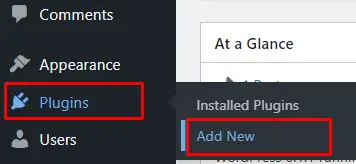
Acum, căutați pluginul din pagina Adăugați pluginuri tastând Rank Math în bara de căutare.
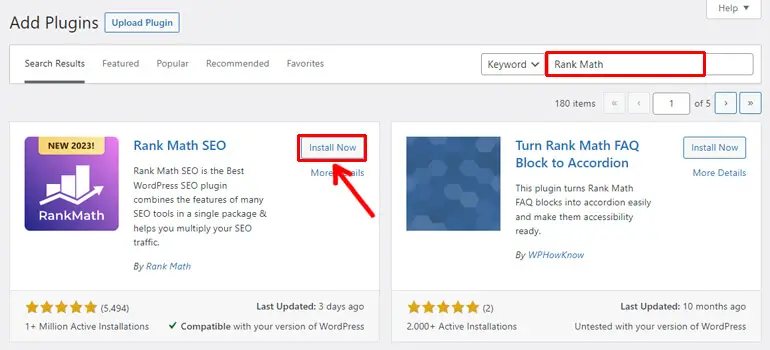
Când se afișează pluginul, faceți clic pe butonul Instalați acum pentru a-l instala. Pluginul este instalat imediat.
După aceea, faceți clic pe butonul Activare pentru a activa pluginul pe site-ul dvs.
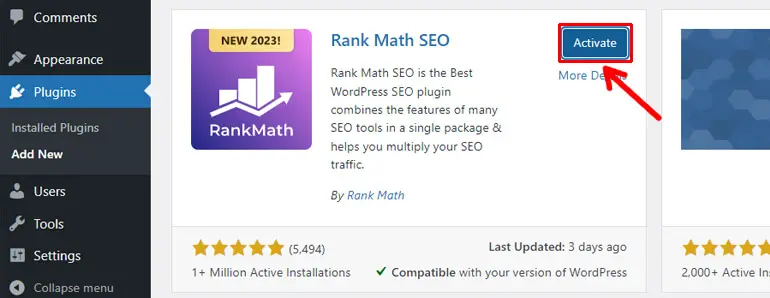
La scurt timp după activare, vi se va cere să vă conectați site-ul web cu un cont gratuit Rank Math.
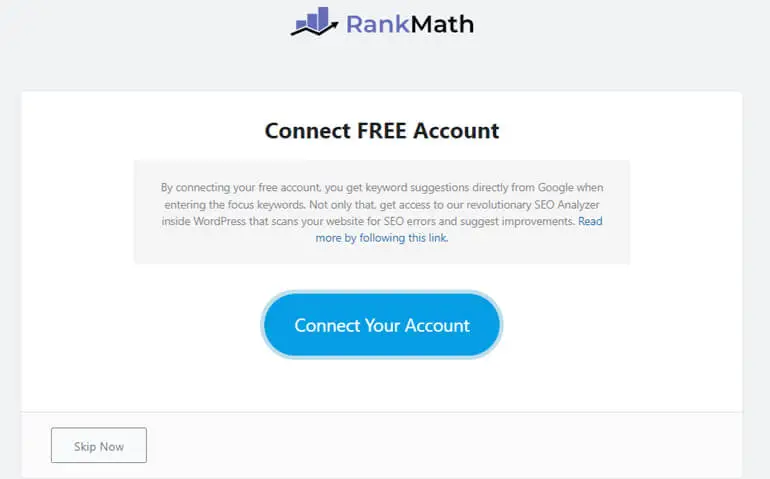
Conectarea site-ului dvs. cu Rank Math are multe beneficii. De exemplu, puteți obține sugestii de cuvinte cheie Google, analize aprofundate și multe altele.
Cu toate acestea, este complet opțional. Deci, puteți sări peste acest proces făcând clic pe butonul Omite acum .
După aceea, afișează expertul de configurare, despre care vom discuta în secțiunea următoare.
Pasul 2. Configurați pluginul Rank Math
Următorul pas este să configurați pluginul Rank Math. Dar, înainte de a începe configurarea, alegeți dintre modul Ușor sau Avansat , după cum doriți.
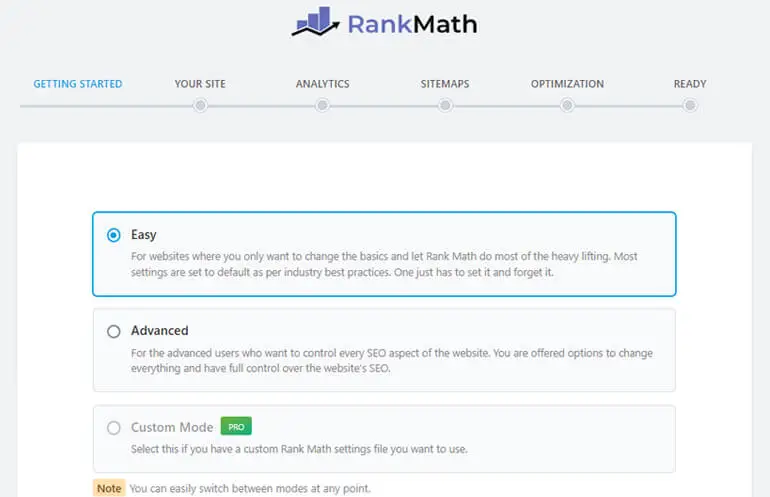
Dacă doriți să faceți modificări de bază și să lăsați Rank Math să facă cea mai mare parte a muncii, alegeți modul Ușor .
Dimpotrivă, dacă doriți să preluați controlul deplin asupra SEO al site-ului dvs., atunci alegeți un mod Avansat .
În plus, pentru utilizatorii premium Rank Math, este disponibil și modul personalizat .
După ce selectați un mod ideal, faceți clic pe opțiunea Start Wizard .
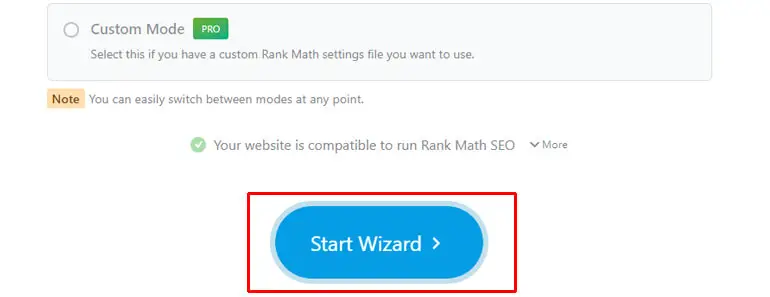
Acum, trebuie să parcurgeți cinci pași ai procesului asistentului de configurare, după cum urmează:
- Site-ul dvs.: aici, completați detaliile site-ului dvs., cum ar fi numele site-ului, numele alternativ etc. Puteți adăuga, de asemenea, o siglă pentru Google și imaginea implicită de distribuire socială.
- Analytics: acest pas vă permite să vă conectați site-ul la contul Rank Math pentru mai multe beneficii. Cu toate acestea, nu este obligatoriu.
- SiteMap: de aici, puteți activa/dezactiva sitemap-urile XML pentru a ajuta motoarele de căutare să vă indexeze conținutul. În plus, puteți selecta ce tip de postări sau pagini doriți să includeți în harta site-ului dvs.
- Optimizări: Acest pas vă permite să automatizați câteva dintre sarcinile SEO, cum ar fi ca linkurile externe să nu fie urmărite, redirecționarea paginilor atașate etc.
- Gata: De aici, puteți activa actualizarea automată a pluginului. După aceea, puteți reveni la tabloul de bord sau la pagina de ajutor. De asemenea, puteți configura și opțiuni avansate, cum ar fi managerul de roluri, redirecționările 404 și marcarea schemei.
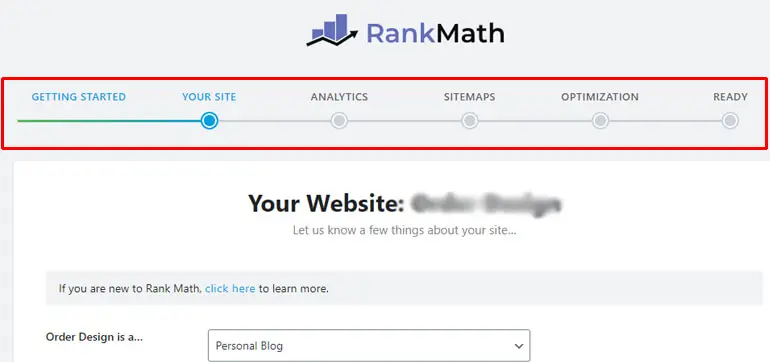
După ce configurați opțiuni importante de setare a pluginului Rank Math, puteți începe să adăugați cuvinte cheie la postările și paginile dvs.
Pasul 3. Adăugați cuvinte cheie în postări și pagini
Adăugarea de cuvinte cheie în pagini și postări necesită un proces similar. Deci, aici vom ilustra cum să adăugați cuvinte cheie la postări. De asemenea, puteți urma o metodă similară pentru a adăuga cuvinte cheie pentru paginile dvs.
Mai întâi, deschideți postările existente unde doriți să adăugați cuvintele cheie. Pentru aceasta, puteți merge la Postări >> Toate postările și apăsați pe opțiunea Editare pentru a deschide postarea.
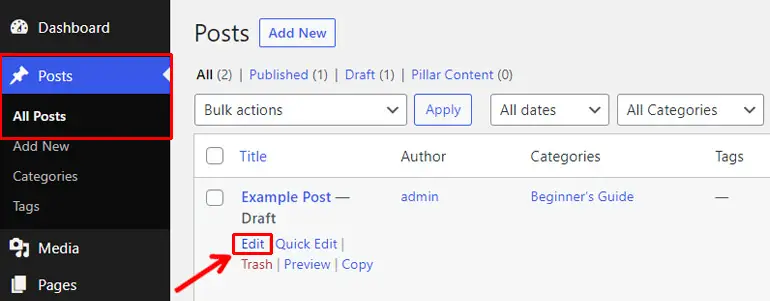
Dimpotrivă, puteți naviga și la Postări >> Adăugați nou pentru a adăuga o postare nouă.
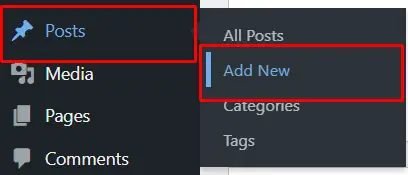
După ce adăugați conținut, îl puteți optimiza cu Rank Math pentru a obține trafic maxim.
Deci, faceți clic pe butonul Scor SEO în colțul din dreapta sus.
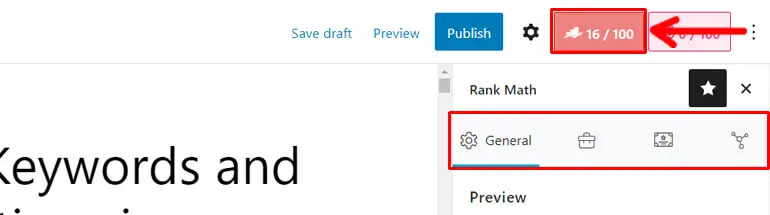
Aceasta va deschide bara de instrumente Rank Math împărțită în patru file separate, după cum urmează:
- General : această filă vă permite să editați fragmente, să setați cuvinte cheie focalizate, să analizați SEO de bază, lizibilitatea titlului și a conținutului etc.
- Avansat : vă permite să setați meta roboți precum index, fără index, fără urmărire, fără arhivă, fără fragment etc. În plus, puteți seta și adrese URL canonice.
- Schema: de aici, puteți configura marcarea schemei.
- Social : această filă vă permite să configurați informații despre Open Graph și Twitter Cards.
Astfel, puteți adăuga cu ușurință cuvintele cheie din fila General .
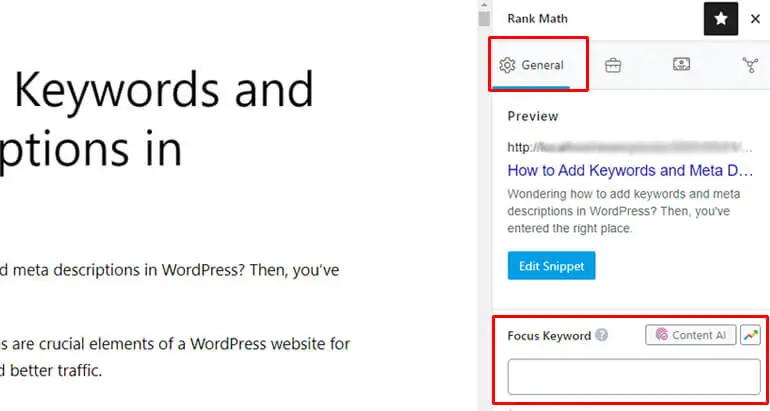
După cum se vede în imaginea de mai sus, puteți introduce cuvintele cheie pentru care doriți să vă clasați în secțiunea Focus Keyword .
Primul cuvânt cheie pe care îl adăugați este un cuvânt cheie principal. Este notat cu un semn asterisc (*) în colțul din stânga al cuvântului cheie principal. Iar restul cuvintelor cheie pe care le adăugați sunt cuvinte cheie secundare.
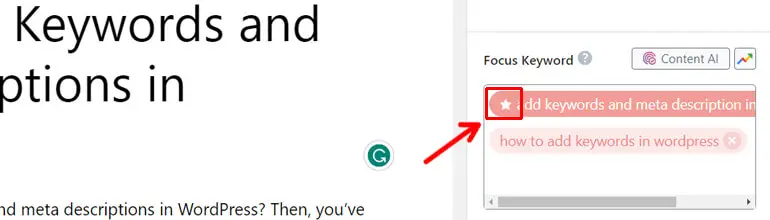
Versiunea gratuită a Rank Math vă permite să adăugați până la cinci cuvinte cheie pentru a vă optimiza postarea în jurul lor. Dacă doriți să alegeți cuvinte cheie nelimitate pentru postările dvs., trebuie să faceți upgrade la versiunea pro a pluginului.
Odată ce introduceți cuvintele cheie focalizate, acestea vor schimba culorile pentru a ilustra cât de bine este optimizată postarea pentru cuvintele cheie date. În principal, există trei reprezentări de culoare:
- Culoarea roșie indică faptul că postarea nu este bine optimizată pentru cuvintele cheie.
- Galbenul înseamnă că postarea este moderat optimizată pentru cuvintele cheie.
- Culoarea verde înseamnă că postarea este bine optimizată pentru cuvintele cheie.
Astfel, există mai multe teste pe care trebuie să le treceți înainte de a obține un scor SEO bun în general. Aceste teste sunt împărțite în patru mari categorii, după cum urmează:
I. SEO de bază
La fel ca și numele, această secțiune oferă sfaturi SEO de bază sau de bază pentru optimizarea postării. Câteva sfaturi pe care le veți găsi în această secțiune sunt următoarele.
- Folosirea cuvintelor cheie principale în titlul SEO
- Încorporarea cuvintelor cheie principale în timp ce scrieți o meta-descriere
- Adăugarea de cuvinte cheie principale în adresa URL
- Utilizarea cuvintelor cheie primare la începutul conținutului
- Distribuirea uniformă a cuvintelor cheie focalizate în conținut
- Optimizarea lungimii conținutului
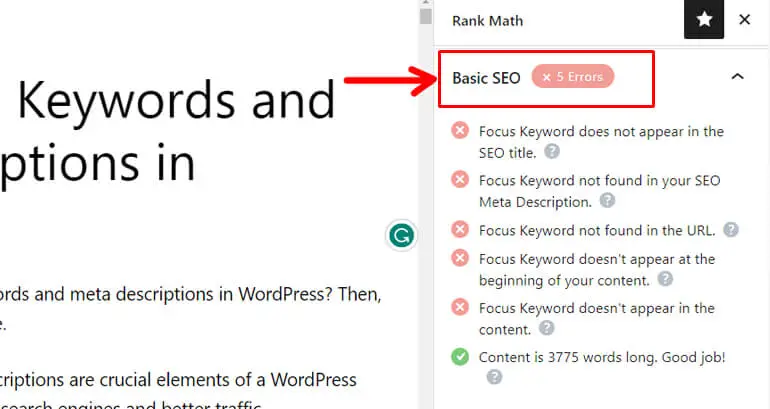
II. Adiţional

Secțiunea suplimentară oferă sfaturi suplimentare utile pentru un impact SEO mai bun. Aceste sfaturi utile sunt prezentate mai jos:
- Adăugarea de cuvinte cheie principale și secundare în subtitluri
- Inserarea cuvintelor cheie focus în atributele alt imagine
- Menținerea unei densități bune de cuvinte cheie acolo unde este posibil
- Menținerea URL scurtă
- Conectarea la resurse externe
- Conectarea la resurse externe folosind un link urmărit
- Conectarea la resursele interne
- Folosind cuvinte cheie focalizate unice care nu au fost folosite înainte
- Utilizarea AI de conținut de Rank Math pentru optimizarea postărilor pentru cuvintele cheie date
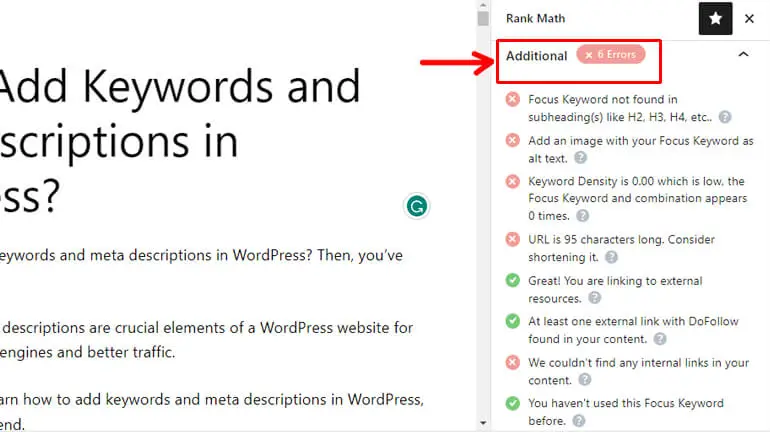
III. Lizibilitatea titlului
Această secțiune testează cât de lizibil și de captivant este titlul postării. Diferitele teste efectuate în cadrul acestei secțiuni sunt următoarele:
- Utilizarea unui cuvânt cheie focus la începutul titlului
- Utilizarea sentimentelor pozitive sau negative în titlu
- Adăugarea unui cuvânt de putere
- Utilizarea unui număr în titlul postării
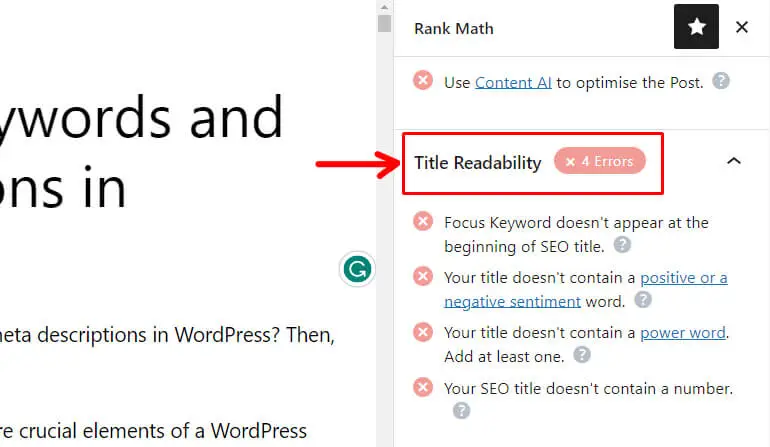
IV. Lizibilitatea conținutului
Ultima este secțiunea de citire a conținutului. Vă ajută să îmbunătățiți conținutul și vă permite să-l prezentați într-un mod încântător cititorilor dvs.
Așadar, așa puteți adăuga cuvinte cheie în WordPress și puteți optimiza postarea cu ele pentru o poziție mai înaltă.
În pasul următor, vom învăța cum să adăugați meta descriere în WordPress.
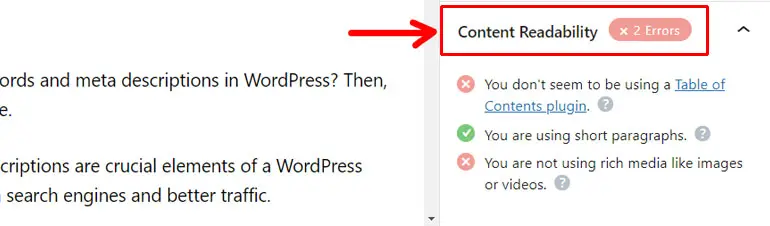
Pasul 4. Adăugați o meta-descriere la postările și paginile individuale
Din aceeași filă General , apăsați butonul Editați fragmentul din partea de sus.
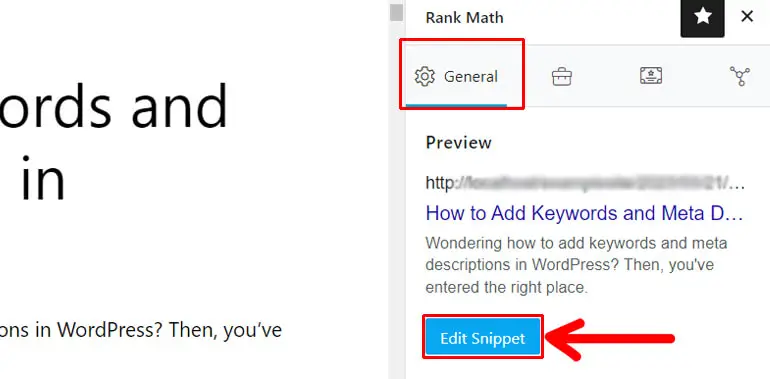
După aceea, chiar sub secțiunea Titlu SEO și Adăugare permalink, veți găsi caseta Meta Description unde puteți introduce meta descrierea pentru postările/paginile dvs.
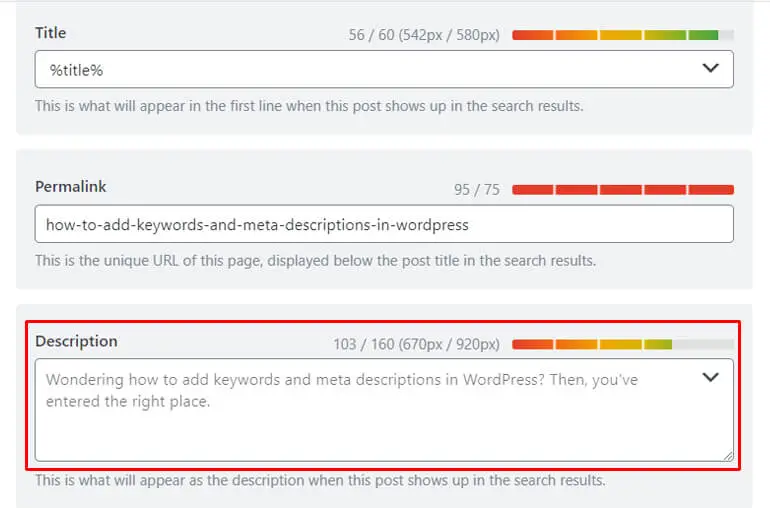
După cum puteți vedea, Rank Math limitează metadescrierea la 160 de caractere. În plus, arată, de asemenea, pixelii exacti (px) pe care metadescrierea dvs. îi va acoperi pe pagina cu rezultatele căutării. Limita maximă oferită de Rank Math este 920px.
Astfel, este ușor să obții lungimea optimă pentru meta-descrierea ta cu pluginul Rank Math.
În plus, secțiunea Titlu și Meta Description acceptă și variabile. Deci, puteți utiliza acele variabile din lista derulantă în funcție de nevoile dvs.
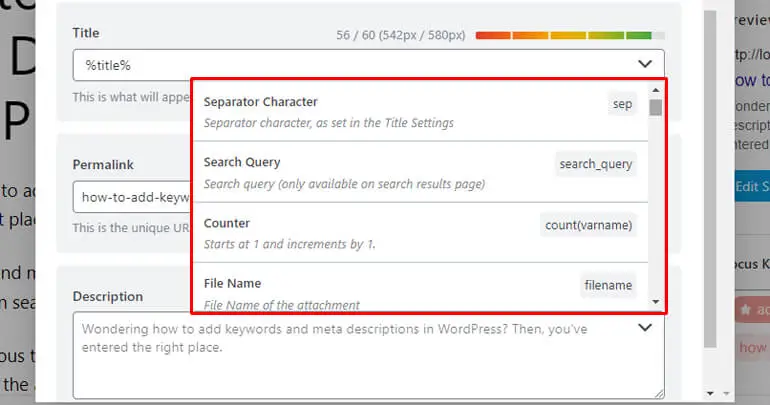
Unele dintre variabilele acceptate de Rank Math sunt
- Caracter separator
- Interogare de căutare
- Tejghea
- Nume de fișier
- Titlul Site-ului
- Descrierea siteului
- Data curenta
- Ziua curentă
- Luna curentă
- Anul curent etc.
Mai presus de toate, puteți obține și o previzualizare Google desktop și mobil pentru a vedea aspectul postării dvs. în rezultatele motorului de căutare.
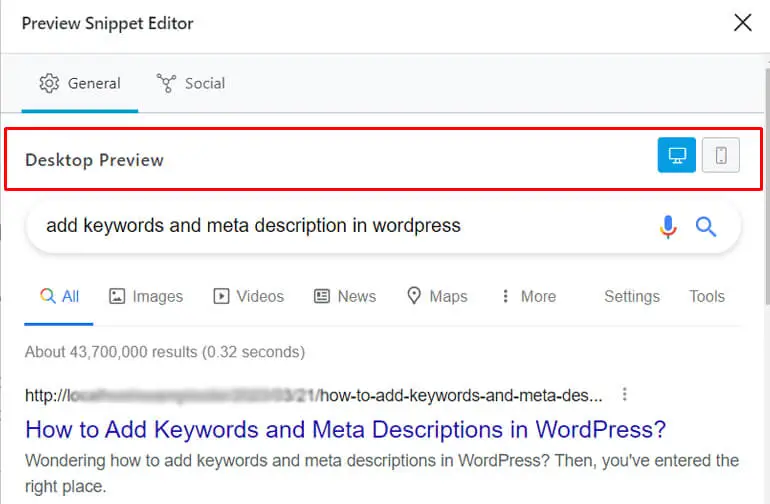
Pasul 5. Adăugați Meta Description la pagina de pornire
Rank Math vă permite, de asemenea, să adăugați cu ușurință meta titluri și descriere pe pagina de pornire.
Pentru aceasta, accesați Rank Math >> Titles and Meta .
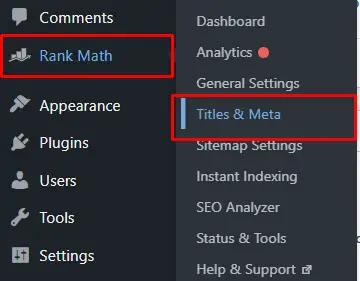
Apoi, faceți clic pe fila Pagina de pornire . După aceea, puteți adăuga eticheta de titlu pentru pagina dvs. de pornire și puteți introduce o meta-descriere.
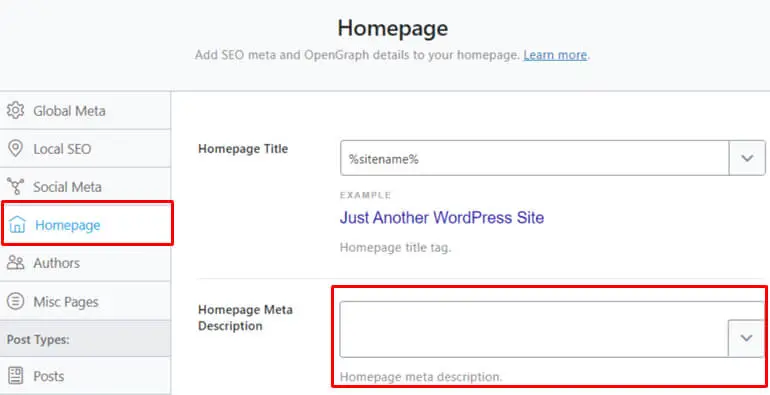
În plus, puteți utiliza și diferite variabile din lista derulantă pentru a crea meta descrieri dinamice.
Astfel, Rank Math este un plugin SEO excelent pentru a adăuga cuvinte cheie și meta descriere în WordPress. Și dacă aveți îndoieli cu privire la acest lucru, puteți consulta recenzia Rank Math.
B. Utilizarea Yoast SEO
Acum, este timpul să învățați cum să adăugați cuvinte cheie și meta descriere în WordPress folosind popularul plugin Yoast SEO. Fără alte prelungiri, să începem.
Pasul 1. Instalați și activați pluginul Yoast SEO
Pentru a începe să adăugați cuvinte cheie și meta descrieri în WordPress cu Yoast SEO, mai întâi va trebui să îl instalați.
Deci, la fel ca înainte, accesați Plugins >> Add New, apoi introduceți Yoast SEO în bara de căutare. Faceți clic pe butonul Instalați acum odată ce pluginul este afișat.
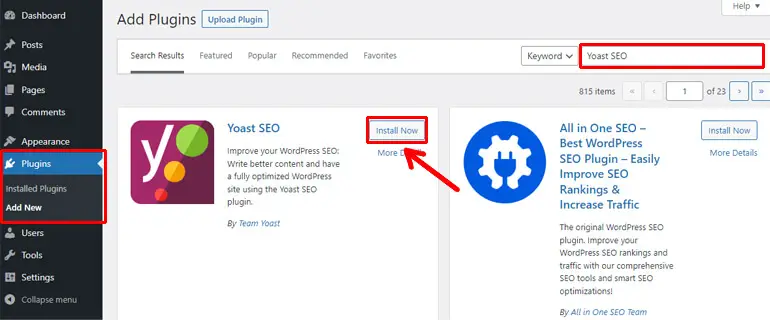
După aceea, activați pluginul pe site-ul dvs. făcând clic pe butonul Activare .
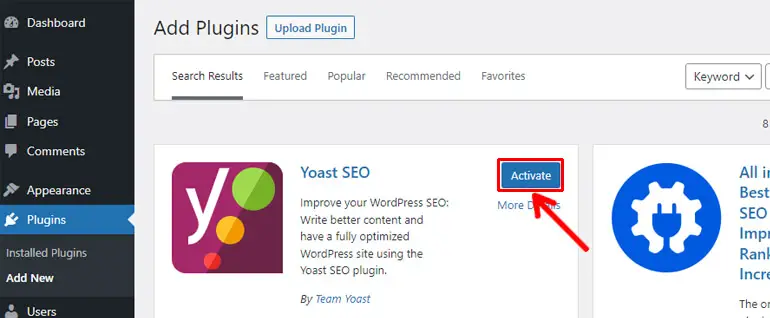
Pasul 2. Configurați pluginul Yoast SEO
La scurt timp după activarea Yoast SEO, puteți fie să începeți configurarea pentru prima dată , fie să treceți la tabloul de bord.
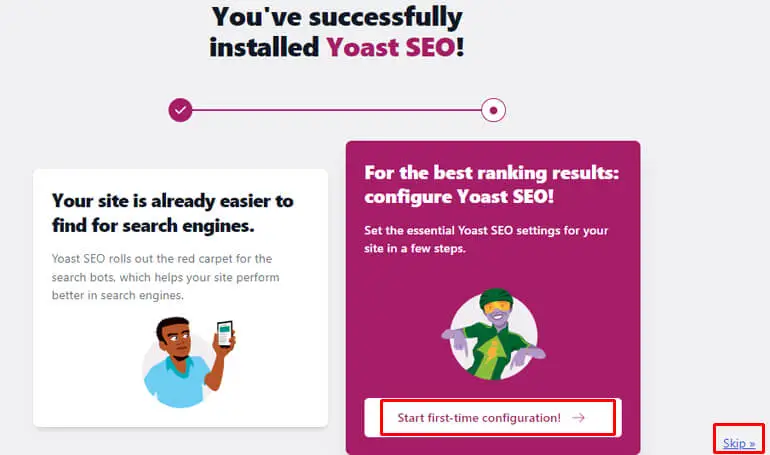
Cu toate acestea, vă recomandăm să parcurgeți expertul de configurare pentru a configura setările importante.
Există un total de cinci pași în vrăjitorul de configurare Yoast SEO. Acestea sunt enumerate mai jos:
- Optimizarea datelor SEO: Acest pas analizează site-ul dvs. și rulează optimizarea datelor SEO.
- Reprezentarea site-ului: aici, trebuie să completați detaliile despre site-ul dvs., cum ar fi numele site-ului web, numele organizației și sigla organizației.
- Profiluri sociale: acest pas necesită să completați profilurile Facebook și Twitter ale organizației dvs. pentru a optimiza metadatele pentru acele platforme.
- Preferințe personale: aici, puteți fi de acord sau dezacord cu Yoast să urmărească datele site-ului dvs. De asemenea, vă puteți înscrie la buletinul informativ Yoast pentru a rămâne la curent cu cele mai recente știri și îndrumări SEO.
- Finish Configuration: Acest pas completează procesul de configurare. Deci, puteți vizita tabloul de bord SEO.
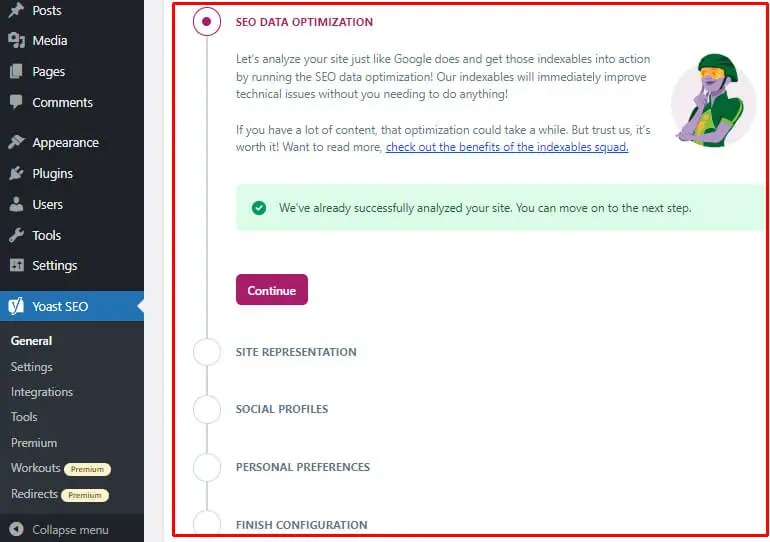
Apoi, puteți continua să adăugați cuvinte cheie la postările și paginile dvs.
Pasul 3. Adăugați cuvinte cheie în postări și pagini
Înainte de orice altceva, deschideți paginile sau postările pe care doriți să le optimizați pentru cuvintele cheie țintă, așa cum sa menționat anterior.
Alternativ, navigați la Postări/Pagini >> Adăugați nou pentru a adăuga o nouă postare/pagină.
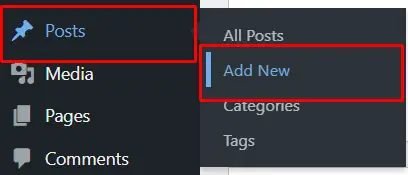
Acum, derulați în jos până în partea de jos a postării/paginii pentru a găsi caseta meta Yoast. Caseta meta împarte setările SEO în patru file, după cum urmează:
- SEO: puteți adăuga cuvinte cheie focus, titluri SEO, slug, meta descrieri și puteți vizualiza analiza SEO din această filă. De asemenea, Google Preview vă permite să vizualizați rapid cum arată înregistrările dvs. pe desktop și dispozitive mobile.
- Lizibilitate : Vă permite să vizualizați analiza de lizibilitate și să obțineți sugestii de îmbunătățire.
- Schema : Vă puteți descrie pagina folosind schema.org din această filă.
- Social: Puteți configura informațiile Open Graph și Twitter Cards de aici.
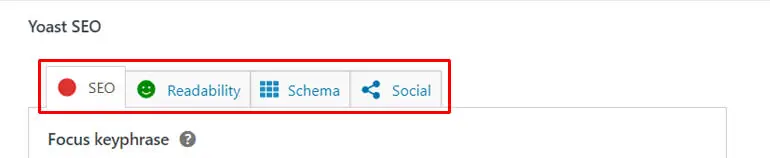
Prin urmare, puteți adăuga cu ușurință cuvântul cheie focalizat din fila SEO .
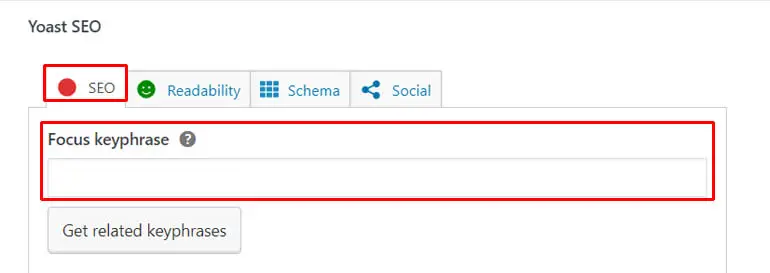
Similar cu Rank Math, Yoast prezintă, de asemenea, cât de bine este optimizat conținutul tău pentru cuvântul cheie de focalizare dat, cu trei culori diferite:
- Culoarea roșie arată conținutul dvs. ca fiind slab optimizat pentru cuvintele dvs. cheie.
- Culoarea portocalie indică faptul că optimizarea conținutului este în regulă, dar poate fi îmbunătățită.
- Culoarea verde sugerează o bună optimizare a conținutului pentru cuvintele cheie adăugate.
În plus, Yoast oferă și mai multe rezultate de analiză, după cum urmează:
- Distribuția frazei cheie: sugerează dacă expresia cheie este distribuită uniform în conținutul dvs.
- Legături de ieșire : ajută la optimizarea legăturilor de ieșire din conținut.
- Imagini: sugerează dacă ați adăugat suficiente imagini pentru a face conținutul captivant.
- Legături interne : ajută la optimizarea legăturilor interne din conținut.
- Expresie cheie în titlul SEO: verifică utilizarea expresiilor cheie în titlul dvs. SEO.
- Densitatea frazelor cheie: vă ține la știi dacă ați folosit suficiente expresii cheie în conținutul dvs.
- Expresie cheie în subtitlu: verifică utilizarea expresiilor cheie în subtitluri.
- Expresie cheie în introducere : inspectează utilizarea cuvintelor cheie focalizate în partea de introducere.
- Lungimea expresiei cheie : inspectați lungimea cuvântului cheie focalizat.
- Expresia cheie utilizată anterior: verifică dacă expresia cheie utilizată este unică sau nu.
- Expresie cheie în slug: investighează încorporarea cuvântului cheie focus în slug.
- Expresia cheie în metadescriere: inspectează dacă expresia cheie apare sau nu în metadescriere.
- Lățimea titlului SEO: sugerează dacă lungimea titlului SEO este adecvată.
- Lungimea textului: sugerează dacă lungimea textului este suficientă.
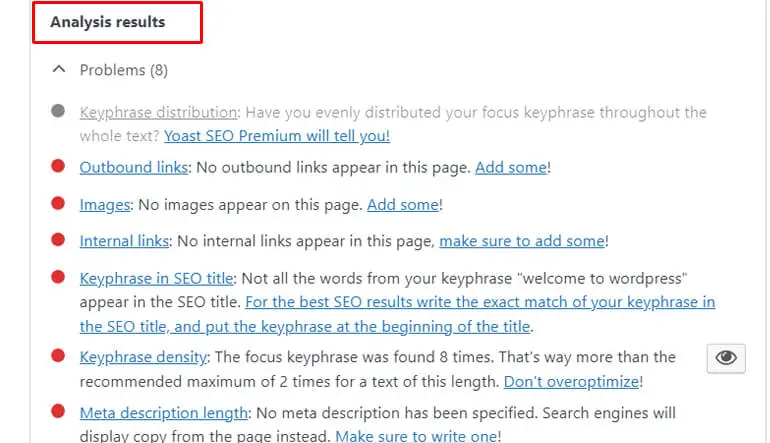
Astfel, puteți adăuga cuvântul cheie și puteți vizualiza rezultatele analizei pentru a vă îmbunătăți conținutul existent .
Din păcate, pluginul gratuit Yoast permite doar optimizarea unui cuvânt cheie focalizat. Dacă doriți să adăugați mai multe cuvinte cheie înrudite, trebuie să vă înscrieți pentru planul premium Yoast.
Pasul 4. Adăugați o meta-descriere la postări și pagini
O meta descriere a postărilor și paginilor poate fi adăugată din fila SEO a casetei meta.
Pe măsură ce derulați în jos, puteți vedea caseta în care puteți adăuga meta-descrierea.
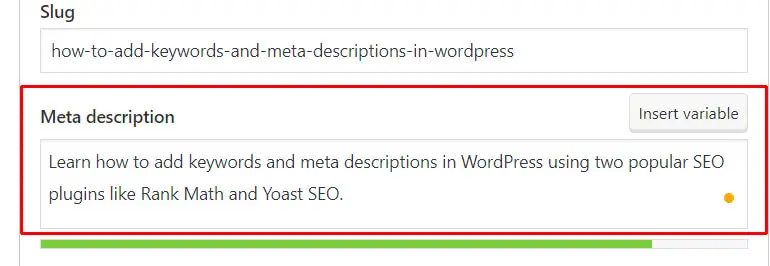
De asemenea, Yoast vă permite să inserați variabile precum titlul site-ului, titlul, categoria principală și separatorul.

Unul dintre avantajele utilizării Yoast SEO este că vă permite să determinați calitatea și lungimea ideală a meta descrierii din bara de indicație a culorii chiar sub caseta de descriere.
În ceea ce privește cuvântul cheie, bara trebuie să devină verde pentru a vă asigura că aveți o meta descriere de lungime optimă. Portocaliul indică descrierea scurtă, iar roșu indică că este prea lungă.
Pasul 5. Adăugați Meta Description la pagina de pornire
Adăugarea unei meta descrieri la pagina de pornire folosind pluginul Yoast SEO este, de asemenea, simplă.
Pentru aceasta, accesați Yoast SEO >> Setări .
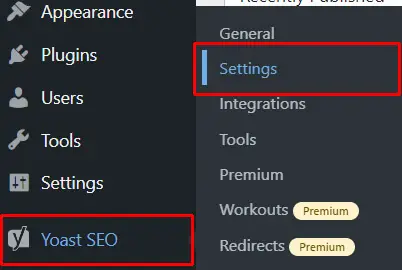
Apoi, sub fila Tipuri de conținut , faceți clic pe Pagina de pornire .
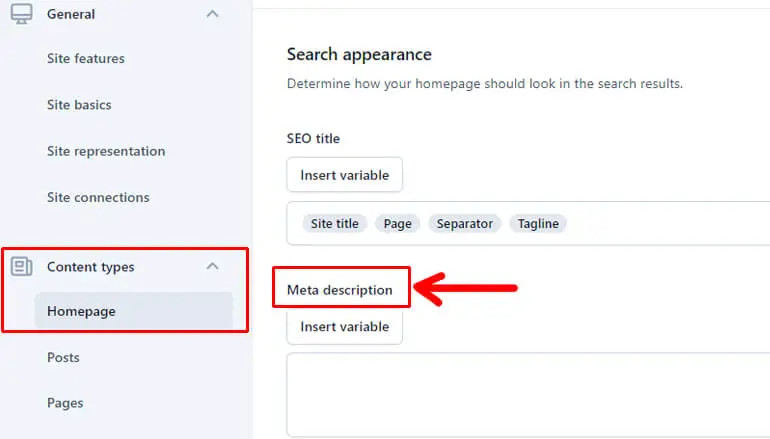
Acum, introduceți metadescrierea paginii de pornire. În timp ce adăugați descrierea, asigurați-vă că faceți dreptate complet scopului site-ului dvs.
În cele din urmă, nu uitați să faceți clic pe butonul Salvați modificările din partea de jos a paginii.
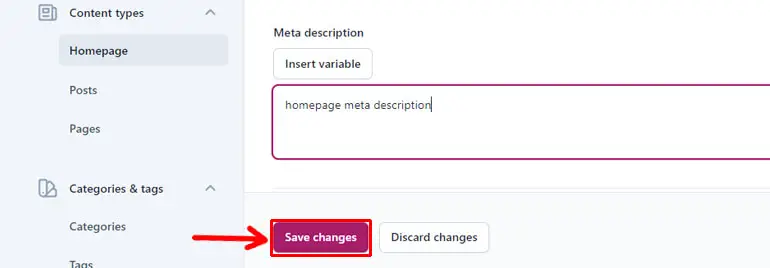
Notă: Dacă sunteți confuz dacă Yoast este cel mai bun plugin SEO pentru a adăuga cuvinte cheie și meta descriere pentru site-ul dvs., curățați-vă confuzia cu această recenzie SEO Yoast.
Sfaturi pentru a scrie metadescriere eficientă
Doar să știi cum să adaugi meta descriere în WordPress nu este suficient. De asemenea, ar trebui să știți cum să creați o meta-descriere de calitate pentru a convinge utilizatorii să vă citească postările.
Așadar, iată câteva sfaturi utile pentru a vă ajuta să scrieți o meta-descriere eficientă.
1. Încorporați cuvântul cheie de focalizare (fără umplutură de cuvinte cheie)
În timp ce scrieți o meta-descriere, asigurați-vă că includeți cuvântul cheie focus în descrierea dvs.
Este important să adăugați cuvinte cheie, deoarece Google evidențiază astfel de cuvinte cheie care ies în evidență pentru a atrage atenția vizitatorilor dvs.
Cu toate acestea, ar trebui să distribuiți cuvintele cheie în mod uniform, fără să le umpleți, deoarece utilizarea cuvintelor cheie de multe ori nu o face mai bună.
Astfel, ideea este să încorporezi în mod natural cuvântul cheie de focalizare.
2. Păstrați lungimea optimă (până la 155 de caractere)
Lungimea ideală pentru metadescrierea este de până la 155 de caractere, deoarece orice text dincolo de acesta este probabil să fie tăiat în SERP-urile (Paginile cu rezultate ale motorului de căutare).
Deci, lungimea meta descrierii dvs. ar trebui să fie în limita de caractere de aproximativ 155. Cu toate acestea, ar trebui să explice clar la ce să vă așteptați de la postarea dvs.
3. Faceți-l unic și convingător (Păstrați-l clar la ce să vă așteptați de la site-ul dvs.)
Metadescrierea dvs. ar trebui să rezuma conținutul postărilor/paginilor dvs., astfel încât vizitatorii să poată ști exact la ce să se aștepte de la ei.
Trebuie să fie unic și ar trebui să convingă cititorii să facă clic pe pagina/postarea ta.
4. Adăugați apel la acțiune
Includerea cuvintelor acționabile în metadescrierea dvs. poate face minuni pentru a convinge utilizatorii să ia măsuri.
Puteți adăuga mai multe apeluri la acțiune (CTA), cum ar fi Aflați mai multe, Citiți asta acum, Încercați-l gratuit și așa mai departe, pentru a face meta descrierea dvs. operabilă.
Gânduri finale
În timp ce cuvintele cheie sunt parte integrantă a redactării SEO, meta descrierile sunt importante pentru a convinge utilizatorii să facă clic pe conținutul tău.
Astfel, trebuie să știi cum să adaugi cuvinte cheie și meta description în WordPress pentru a câștiga mai mult trafic și a te poziționa mai sus pe motoarele de căutare.
Sperăm că articolul nostru v-a fost util în adăugarea de cuvinte cheie și metadescriere. Dacă da, nu uitați să ne împărtășiți experiența dvs.
Pentru mai multe articole utile, cum ar fi cum să schimbați tema în WordPress sau să ștergeți o temă în WordPress, puteți vizita și pagina noastră de blog.
În cele din urmă, nu uitați să ne urmăriți pe Facebook și Twitter pentru cele mai recente actualizări despre articolele relevante din blogul WordPress.
Disclaimer: Unele dintre linkurile din postare pot fi link-uri afiliate. Deci, dacă cumpărați ceva folosind linkul, vom câștiga comision de afiliat.
